Les utilisateurs sont l'un des objets les plus populaires dans AD. Ils sont utilisés pour l'authentification et l'autorisation sur les postes de travail. Également dans de nombreux services intégrés à AD. La gestion des utilisateurs est la routine principale des administrateurs système et des spécialistes du service d'assistance. Ce guide aide à gérer ces objets de plusieurs façons. Pour gérer les utilisateurs, il est nécessaire d'installer Outils RSAT ou gérez-les depuis votre DC. Vous devez être signé sous administrateur de domaine ou d’une Opérateurs de compte utilisateur ou avec des droits de délégation pour créer des objets dans l'unité d'organisation actuelle.
Création d'un compte utilisateur
Il existe de nombreuses façons de créer un compte utilisateur dans AD, considérons plusieurs d'entre elles.
Création d'un compte d'utilisateur à l'aide d'utilisateurs et d'ordinateurs Active Directory (ADUC)
Courir ADUC (dsa.msc).
Accédez à l'unité d'organisation où les nouveaux utilisateurs doivent se trouver. Dans la barre des tâches, click le "Nouvel utilisateur", ou à droite-click sur un blanc space dans la fenêtre principale, puis click sur "Nouveau -> Utilisateur". Une autre façon est la bonneclicochez l'unité organisationnelle nécessaire et sélectionnez "Nouveau -> Utilisateur".
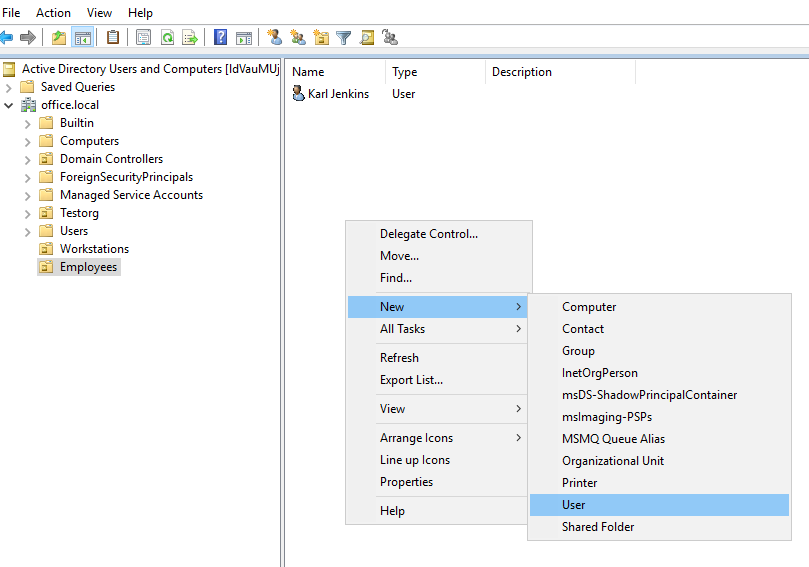
"Nouvel objet — Utilisateur" apparaît, précisez parameters pour votre utilisateur :
- Nom complet, soit en saisissant le nom complet dans le champ Nom complet, soit en le saisissant dans les champs Prénom et Nom.
- Nom de connexion de l'utilisateur, ce champ crée le UserPrincipalName et par sAMACompteName attributs.
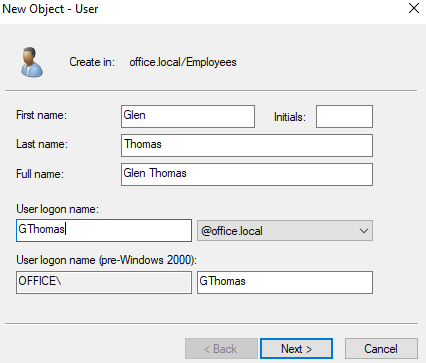
Cliquez Suivant et spécifiez un mot de passe fort, puis retapez-le dans le champ suivant et vérifiez le pa nécessairerameters, généralement pour les utilisateurs réguliers, vous devez cocher "Utilisateur doit changer le mot de passe à la prochaine ouverture de session ».
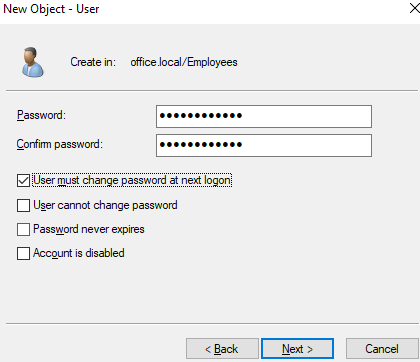
Cliquez Suivant et Terminer. Félicitations, le nouvel utilisateur a été créé avec succès !
Création d'un compte utilisateur à l'aide de l'invite de commande
Pour faire la même chose dans cmd nous devons utiliser dsadd.exe utilitaire. Le pa suivantrameters aideront à créer un utilisateur dans le conteneur "Utilisateurs" dans AD et à définir un mot de passe par défaut pour celui-ci :
dsadd.exe user "CN=GSoul,CN=Users,DC=office,DC=local" -upn GSoul@office.local -fn "Gordon" -ln "Soul" -display "Gordon Soul" -pwd "P@&&W0rd"Création d'un compte utilisateur à l'aide de Windows PowerShell
Exécutez le code PowerShell suivant sous les privilèges d'administrateur :
Import-Module ActiveDirectory
New-ADUser -Name FRobinson -Path "CN=Users,DC=office,DC=local" -GivenName "Frank" -Surname "Robinson" -sAMAccountName FRobinsonComment supprimer un compte utilisateur
Supprimons un utilisateur de l'environnement AD, suivez ces méthodes simples. Notez que cette action ne supprimera pas complètement un compte d'utilisateur avec activé Corbeille AD, il modifiera ses attributs de jeton et le déplacera vers les objets supprimés.
Suppression d'un compte d'utilisateur dans Utilisateurs et ordinateurs Active Directory (ADUC)
Permet de supprimer un utilisateur, pour atteindre cette ouverture Utilisateurs et ordinateurs Active Directory (Dsa.msc).
Accédez à l'unité d'organisation ou au conteneur où réside l'utilisateur que vous devez supprimer. Click sur le Menu d'action ou à droiteclick l'unité d'organisation et sélectionnez Trouvez.
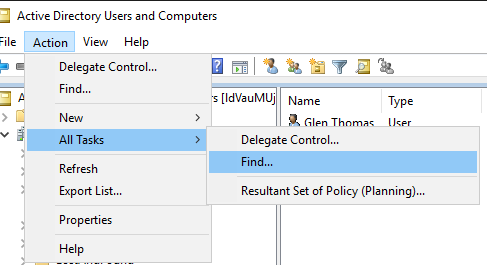
Tapez le nom ou le nom de famille de l'utilisateur que vous souhaitez supprimer dans le champ du nom et click "Trouve maintenant”. Les résultats vous seront affichés, sélectionnez l'objet que vous devez supprimer, à droiteclick et puis click sur Supprimer et confirmez votre décision.
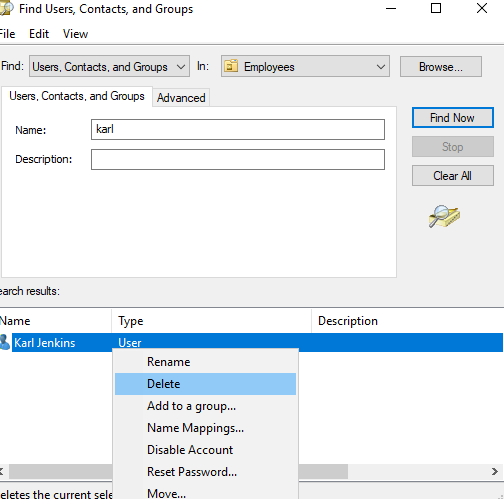
Suppression d'un compte d'utilisateur à l'aide de l'invite de commande
La chaîne cmd suivante supprimera un utilisateur "GSoul" du domaine office.local :
dsrm.exe user "CN=GSoul,CN=Users,DC=office,DC=local"Suppression d'un compte utilisateur à l'aide de PowerShell
Exécutez le code PowerShell suivant pour supprimer un utilisateur GSoul d'AD :
Import-Module ActiveDirectory
Remove-ADUser -Identity "CN=GSoul,CN=Users,DC=office,DC=local



